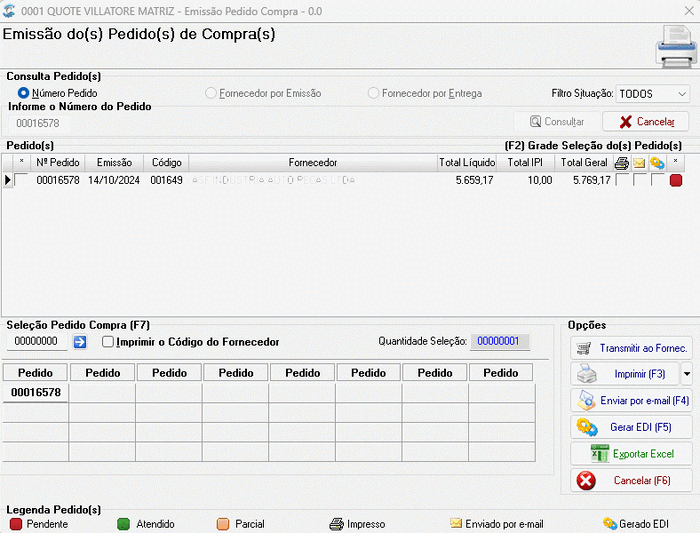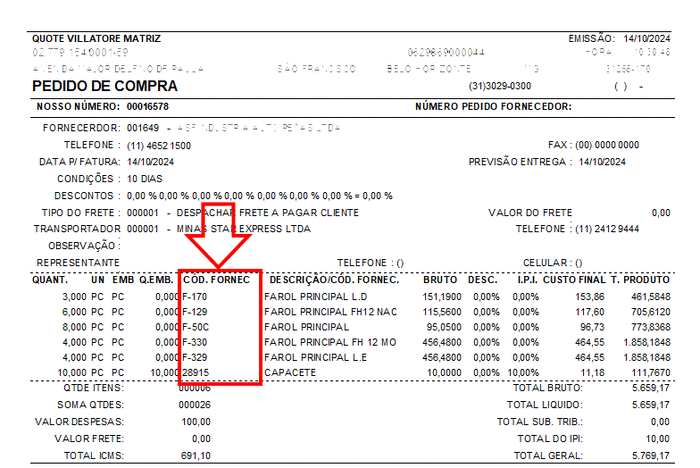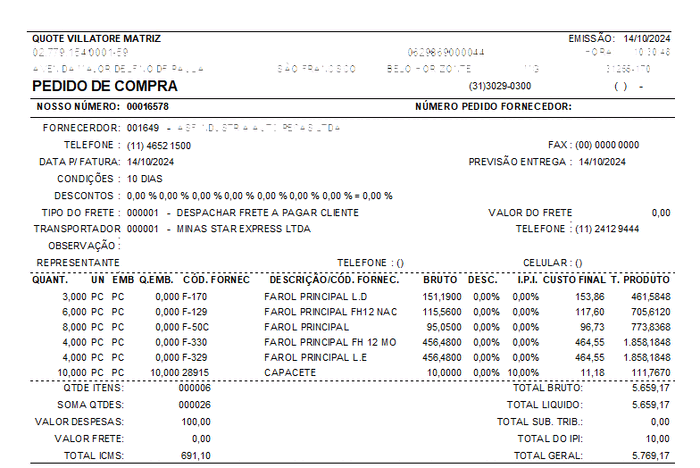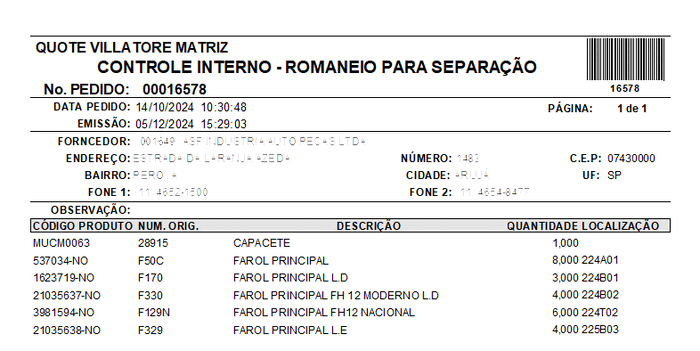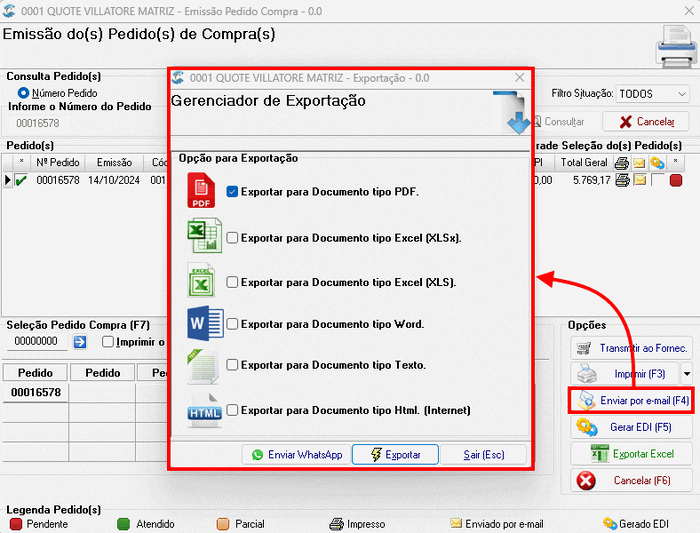Emissão do(s) Pedido(s) de Compra(s): mudanças entre as edições
De Wikipedia Villatore
Sem resumo de edição |
Sem resumo de edição |
||
| Linha 1: | Linha 1: | ||
[[Category:Compras]] | [[Category:Compras]] | ||
== | ==Consultar Pedido de Compras== | ||
::[[File:Pedido-de-Compra-17.gif|700px]]<br><br> | ::[[File:Pedido-de-Compra-17.gif|700px]]<br><br> | ||
| Linha 12: | Linha 12: | ||
::[[File:Pedido-de-Compra-20.gif|700px]]<br><br> | ::[[File:Pedido-de-Compra-20.gif|700px]]<br><br> | ||
==Transmitir o pedido de compras para Rede Âncora== | |||
::*'''Transmitir ao Fornec.:''' para quem é associado, neste processo você irá [[Transmitindo o pedido de compras para Rede Âncora|Trasmitir o pedido para Rede Âncora]]. | ::*'''Transmitir ao Fornec.:''' para quem é associado, neste processo você irá [[Transmitindo o pedido de compras para Rede Âncora|Trasmitir o pedido para Rede Âncora]]. | ||
==Imprimir Pedido de Compras== | |||
::*'''Imprimir (F3):''' você pode imprimir o pedido, o romaneio ou ambos. | ::*'''Imprimir (F3):''' você pode imprimir o pedido, o romaneio ou ambos. | ||
Edição das 15h48min de 5 de dezembro de 2024
Consultar Pedido de Compras
- Clicando no botão Imprimir, serão mostradas as opções disponíveis. Faça a busca pelo pedido desejado e dê um duplo clique sobre ele para selecionar.
- Clicando no botão Imprimir, serão mostradas as opções disponíveis. Faça a busca pelo pedido desejado e dê um duplo clique sobre ele para selecionar.
- Imprimir o Código do Fornecedor: adiciona a coluna com o código do produto do fornecedor, conforme vinculado na aba Produtos Fornecedor no cadastro do produto.
- Imprimir o Código do Fornecedor: adiciona a coluna com o código do produto do fornecedor, conforme vinculado na aba Produtos Fornecedor no cadastro do produto.
Transmitir o pedido de compras para Rede Âncora
- Transmitir ao Fornec.: para quem é associado, neste processo você irá Trasmitir o pedido para Rede Âncora.
Imprimir Pedido de Compras
- Imprimir (F3): você pode imprimir o pedido, o romaneio ou ambos.
- Imprimir Pedido: imprime apenas o pedido de compras.
- Imprimir Romaneio: imprime apenas o romaneio sem valores para conferência e armazenamento da equipe de expedição.
- Imprimir Romaneio: imprime apenas o romaneio sem valores para conferência e armazenamento da equipe de expedição.
- Enviar por e-mail (F4): neste função existem diversas opções de formato de arquivo que você pode selecionar.
- Exportar para Documento tipo PDF.
- Exportar para Documento tipo Excel (XLSx).
- Exportar para Documento tipo Excel (XLS).
- Exportar para Documento tipo Word.
- Exportar para Documento tipo Texto.
- Exportar para Documento tipo HTML (Internet).
- Gerar EDI (F5):
- Exportar Excel:
- Cancelar (F6):